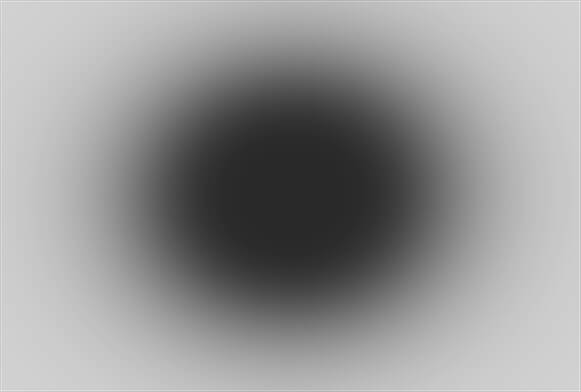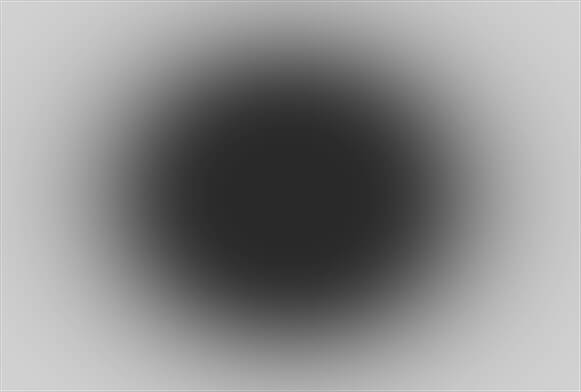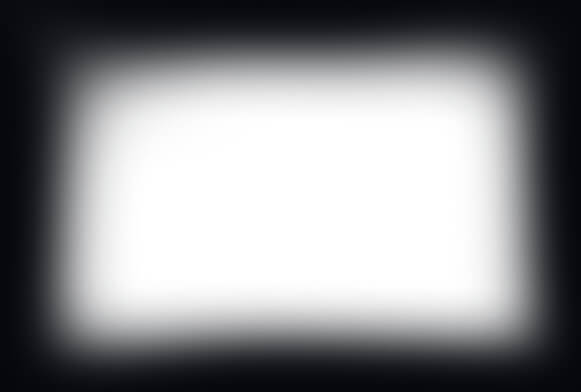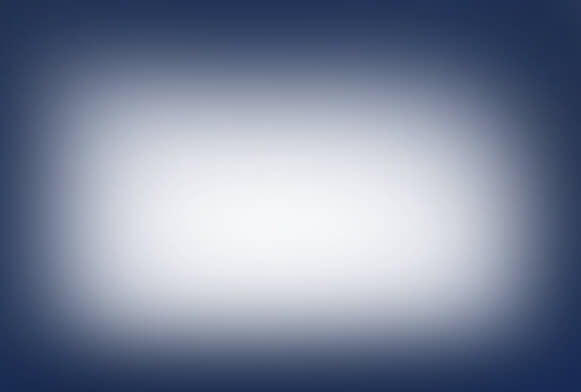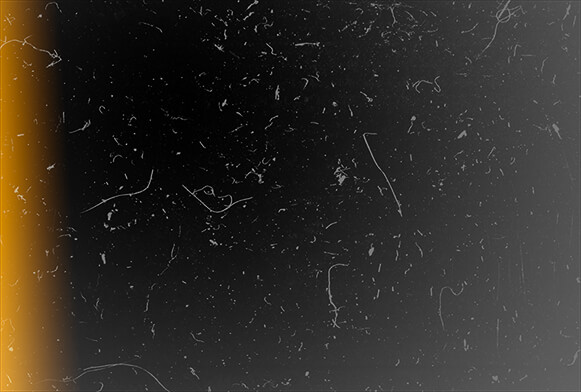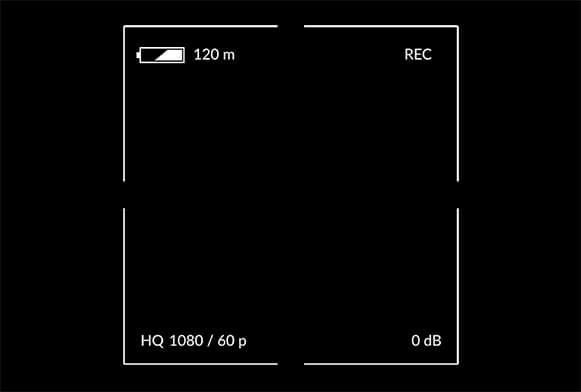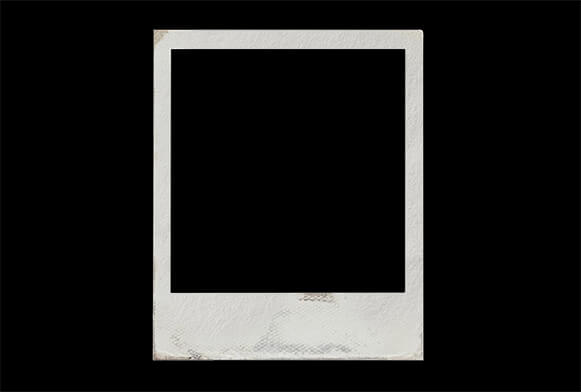Lớp phủ họa tiết miễn phí
Bằng cách sử dụng các lớp phủ họa tiết này cho Photoshop, bạn có thể làm cho đối tượng của mình nổi bật và mang lại cho bức ảnh của bạn vẻ cổ điển. Ngoài Photoshop, chúng còn tương thích với Paint Cửa hàng Pro , GIMP và các chương trình chỉnh sửa ảnh khác hỗ trợ lớp. Tất cả lớp phủ họa tiết có định dạng PNG và có độ phân giải lên tới 800x533px. Người dùng Mac và PC có thể tải chúng xuống để cải thiện ảnh ở định dạng RAW và JPG.
Hơn Lớp phủ Photoshop miễn phí bởi FixThePhoto
Trên trang này, bạn sẽ tìm thấy các lớp phủ dễ áp dụng cho ảnh chân dung, gia đình, đám cưới và phong cảnh mà các nhiếp ảnh gia chuyên nghiệp cũng như người mới bắt đầu có thể sử dụng. Để nâng cao hình ảnh của bạn hơn nữa, bạn có thể áp dụng nhiều hiệu ứng khác cho chúng. Kết quả là, bạn sẽ có được những bức ảnh chất lượng cao với chi tiết của ở mức tuyệt đẹp có thể in, thêm vào danh mục đầu tư của bạn hoặc xuất bản trên mạng xã hội.
Mẹo cho Lớp phủ họa tiết trong Photoshop
- Đảm bảo sử dụng ảnh chất lượng cao với ánh sáng tốt và xóa họa tiết máy ảnh khỏi ảnh trước khi áp dụng lớp phủ.
- Không áp dụng lớp phủ họa tiết cho ảnh thiếu sáng hoặc phơi sáng quá mức vì hiệu ứng sẽ hầu như không được chú ý.
- Thêm lớp phủ họa tiết vào ảnh với một chủ đề chính để có hiệu ứng tốt hơn.
- Tránh áp dụng lớp phủ họa tiết cho hình ảnh có nền phức tạp.
Tính năng của Lớp phủ họa tiết miễn phí cho Photoshop
Bằng cách áp dụng lớp phủ họa tiết trong suốt, bạn có thể làm cho đối tượng của mình nổi bật, đó là lý do tại sao nên sử dụng chúng để cải thiện ảnh chân dung, đám cưới, gia đình và sản phẩm. Bạn có thể thêm họa tiết của màu đen hoặc trắng. Cái trước phù hợp hơn để làm cho hình ảnh của bạn bắt mắt hơn, trong khi cái sau sẽ mang lại cho hình ảnh của bạn cảm giác lãng mạn. Một cạnh tối của một bức ảnh sẽ giúp bạn làm nổi bật chủ thể của mình.
Ngoài việc lấy nét vào đối tượng, bạn có thể truyền tải cảm xúc bằng cách thêm lớp phủ họa tiết vào ảnh phong cảnh. Các lớp phủ này sẽ giúp bạn nâng cao hình ảnh có độ phân giải cao ở định dạng JPG và RAW. Bạn có thể tải xuống lớp phủ họa tiết nhỏ miễn phí của (800*533px) hoặc sử dụng các bộ sưu tập chuyên nghiệp cho ảnh lớn (6000*4000px).